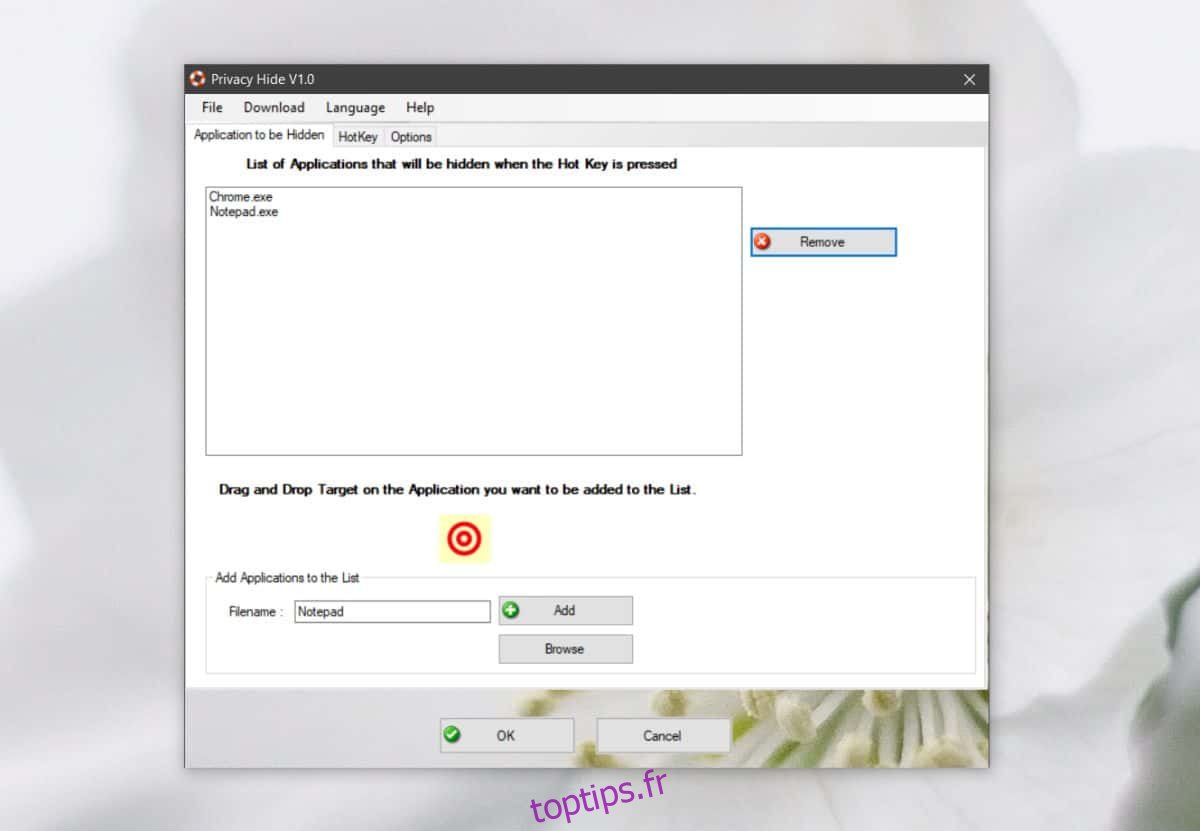Il est toujours facile de se détendre au travail. Vous ouvrez une vidéo YouTube et vous êtes bientôt tombé dans un terrier de vidéos intéressantes qui ne semblent pas se terminer. Cela dit, si vous avez un peu de temps libre au travail, il n’y a rien de mal à regarder une vidéo YouTube ou dix. Quoi que vous choisissiez de faire, vous aurez évidemment besoin d’un moyen rapide de le cacher. PrivacyHide est un petit utilitaire gratuit qui vous permet de masquer des applications avec un raccourci clavier. Vous devez préprogrammer les applications à masquer, mais une fois que vous le faites, c’est un processus transparent.
ALERTE SPOILER: faites défiler vers le bas et regardez le didacticiel vidéo à la fin de cet article.
Avertissement: toptips.fr n’est pas responsable si vous vous relâchez au travail et perdez votre emploi. Essayez ceci à vos risques et périls.
Masquer les applications avec un raccourci clavier
Télécharger PrivacyHide et installez-le. Exécutez l’application. Dans l’onglet « Applications à masquer », entrez un nom pour l’application que vous souhaitez masquer. Cliquez sur le bouton Parcourir et sélectionnez le fichier EXE de l’application. Cliquez sur Ajouter et l’application sera ajoutée à la liste. Répétez cette opération pour toutes les applications que vous souhaitez masquer.
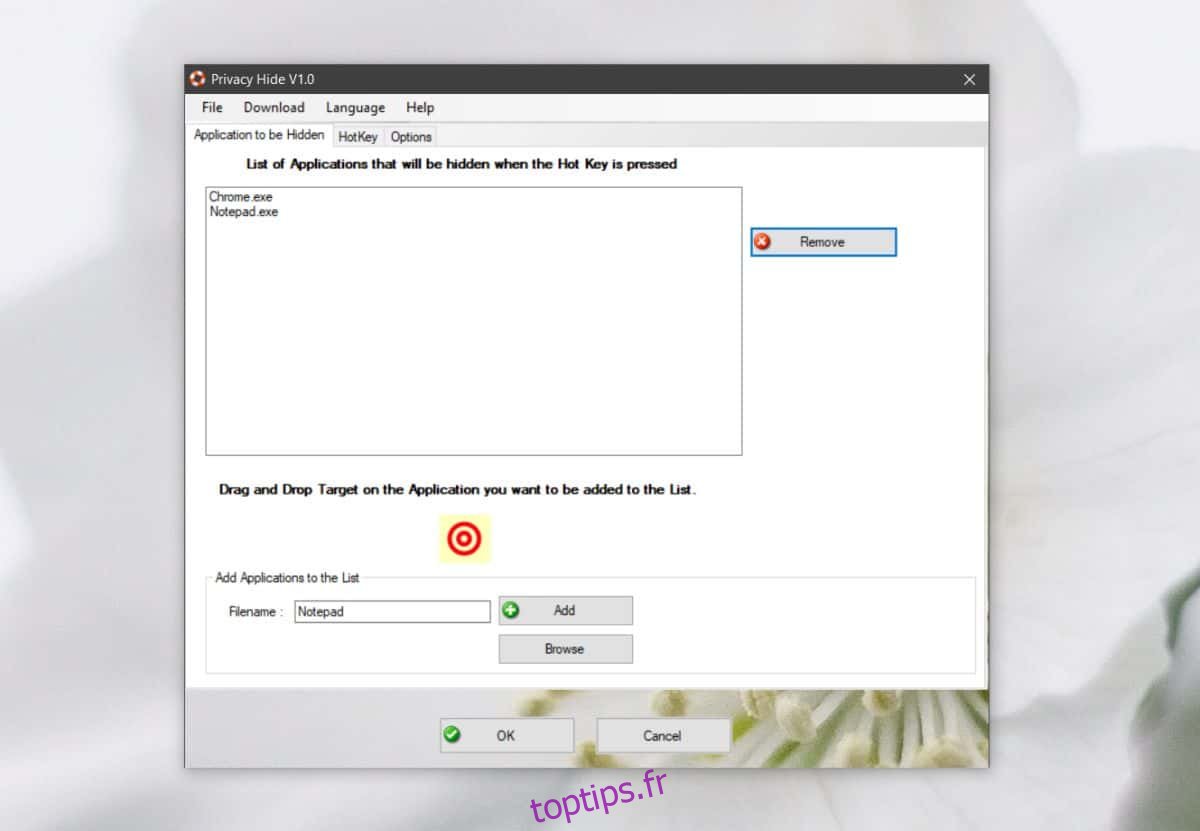
Ensuite, accédez à l’onglet Raccourci clavier et configurez le raccourci clavier que vous souhaitez utiliser pour masquer et afficher les applications. Le raccourci par défaut est Alt + 1, mais vous pouvez le changer en tout ce que vous voulez. Vous pouvez utiliser d’autres touches de modification, y compris la touche Win et toute autre touche alphabétique ou numérique. Une fois que vous avez terminé, cliquez sur OK. L’application s’exécutera minimisée dans la barre d’état système.
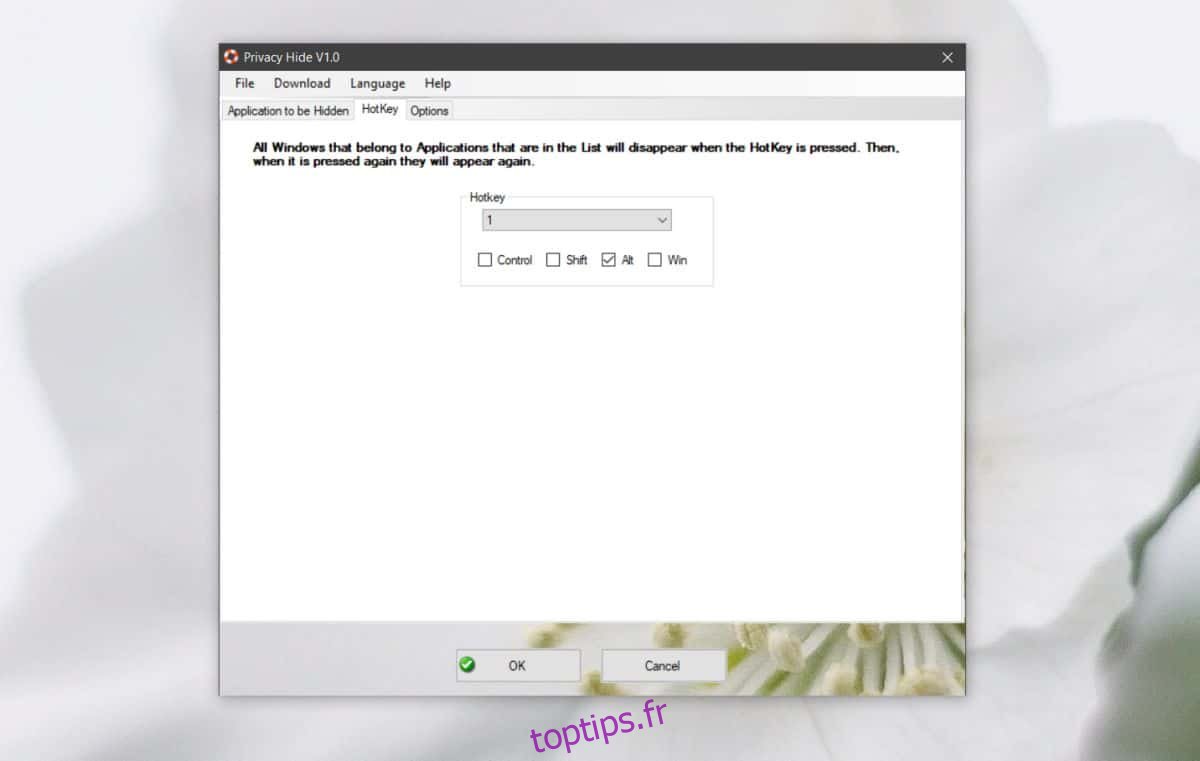
Pour masquer les applications, exécutez simplement le raccourci que vous avez configuré. Cela masquera toutes les applications que vous avez configurées. La fonction de masquage ne minimise pas seulement les applications. Il masque également les icônes de la barre des tâches qui indiquent que les applications sont en cours d’exécution. Pour les récupérer, exécutez simplement à nouveau le raccourci.
Si vous le souhaitez, vous pouvez masquer l’icône de la barre d’état système de l’application en ouvrant l’application et en accédant à l’onglet Options. C’est également là que vous pouvez configurer l’application pour qu’elle s’exécute au démarrage. Enfin, il existe une autre option qui, si vous l’activez, masquera toutes les applications que vous exécutez sur votre système. Cela vous évite d’avoir à ajouter manuellement chaque application à la liste.
Il n’y a pas de fonctionnalité de liste blanche qui vous permet d’exclure une ou deux applications de l’option toutes les applications que vous pouvez activer, donc si vous avez beaucoup d’applications que vous souhaitez inclure, et seulement quelques-unes que vous souhaitez exclure, cela prenez un peu de temps pour tout mettre en place.